quicker是一款十分强大且内容丰富的快速启动软件,在这款工具中我们可以和使用到的常用工具是很多的,比如平常经常会使用到的翻译、截图以及搜索文件等工具都有提供,如果你通过quicker操作的相关内容有很多,那么我们可以将quicker的数据进行同步设置,将数据同步之后可以方便数据的备份,而同步数据只需要将quicker主页面顶部的“…”图标点击打开即可找到数据同步功能,下方是关于如何使用quicker进行数据同步的具体操作方法,如果你需要的情况下可以看看方法教程,希望对大家有所帮助。
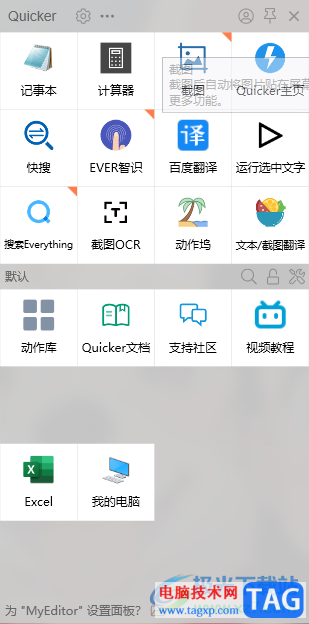
1.直接将quicker进行双击运行,之后点击右下角任务栏中的quicker图标。
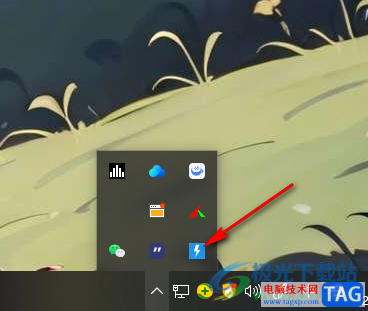
2.当你将quicker的主页面点击打开之后,你可以看到页面上有多种功能选项可以使用,点击页面顶部的【…】图标。
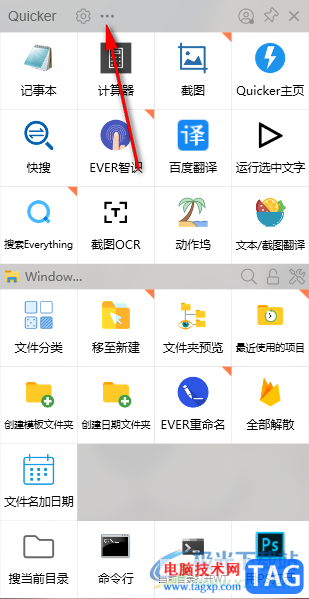
3.这时即可打开一个菜单选项,我们需要将该选项下方的【数据同步】这个选项后面的三角形扩展图标进行点击。
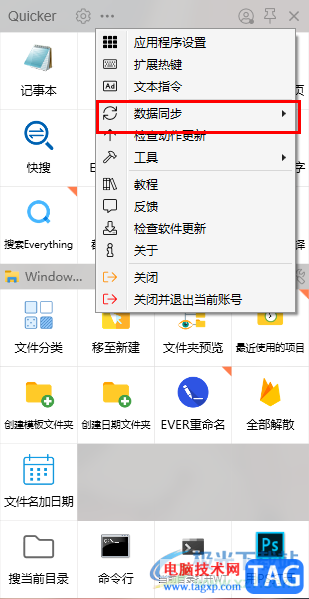
4.那么就会看到有两个选项出现,直接将第一个【立即同步】选项用鼠标点击一下。
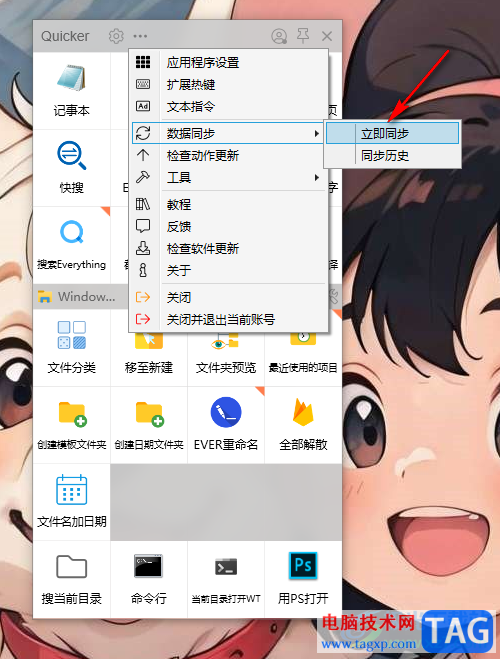
5.这时在桌面底部的位置就会弹出一个完成同步的提示,说明同步成功了,如图所示。
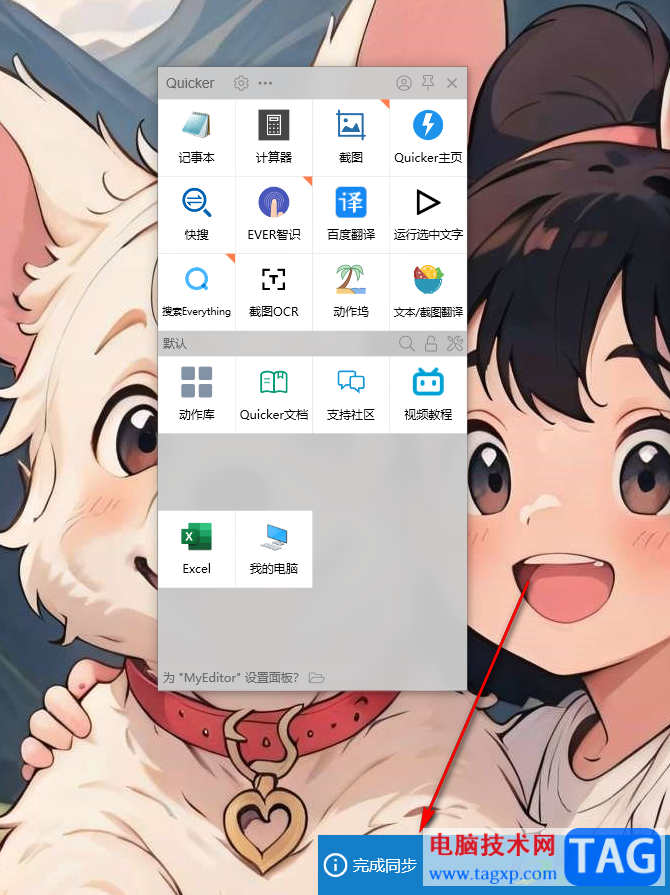
以上就是关于如何使用quicker进行数据同步设置的具体操作方法,我们可以通过以上的方法教程进行设置数据同步,数据同步有利于我们的数据进行备份,以及对数据进行完整的保护,且操作方法也十分的简单,感兴趣的话可以操作试试。
 抖音错落三屏特效设置方
抖音错落三屏特效设置方 华为2021年全球通信设备市
华为2021年全球通信设备市 中国标准动车组下线:时
中国标准动车组下线:时 Windows10 v1909的KB5001406服务
Windows10 v1909的KB5001406服务 龙珠斗士Z、帝国时代IV等
龙珠斗士Z、帝国时代IV等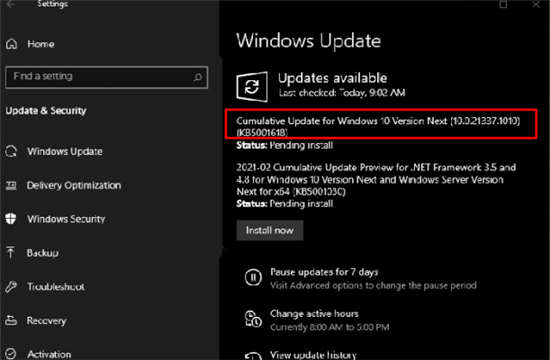 已发布适用于Windows 10 Bu
已发布适用于Windows 10 Bu 避免QQ帐号被盗的三条建议
避免QQ帐号被盗的三条建议 电脑网络基础:很实用的
电脑网络基础:很实用的 我的侠客闯王宝藏图怎么
我的侠客闯王宝藏图怎么 江湖悠悠蛇刃怎么培养?
江湖悠悠蛇刃怎么培养? 原神大魔王的彩绘墙怎么
原神大魔王的彩绘墙怎么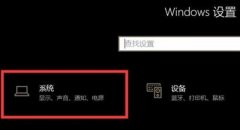 win10驱动正常无声音解决方
win10驱动正常无声音解决方 索泰显卡系列分级
索泰显卡系列分级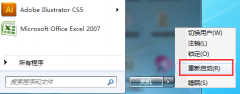 鼠标驱动正常但是不能用
鼠标驱动正常但是不能用 系统之家哪个公司的系统
系统之家哪个公司的系统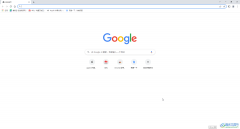 Google Chrome将百度设置为默
Google Chrome将百度设置为默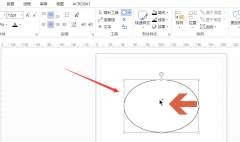 Visio怎么制作圆形发光效果
Visio怎么制作圆形发光效果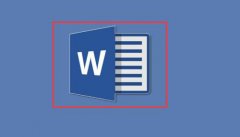 Word怎么输入复杂的公式
Word怎么输入复杂的公式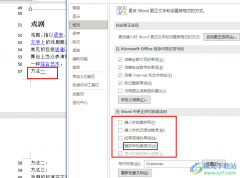 Word去掉红色波浪线的方法
Word去掉红色波浪线的方法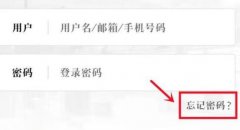 12306忘记密码解决方法
12306忘记密码解决方法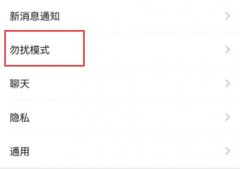 微信勿扰模式怎么没了详
微信勿扰模式怎么没了详 华为荣耀路由如何防蹭网
华为荣耀路由如何防蹭网 Wi-Fi 6获得认证_标志着采用
Wi-Fi 6获得认证_标志着采用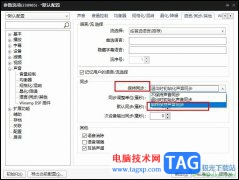
很多小伙伴在选择电脑中的默认播放器时都会将PotPlayer播放器放在首位,因为PotPlayer拥有强大的解码功能,能够播放各种格式的影音视频,还能够给视频添加字幕等。有的小伙伴在使用PotPlaye...
13181 次阅读

用户在使用小米手机时,可以体验到许多的优势,比如小米手机的MIUI系统,能够给用户带来了不错的使用感受,即使用户在玩游戏,也不会出现卡顿的现象,具有着不错的运行速度,因此这款...
131256 次阅读
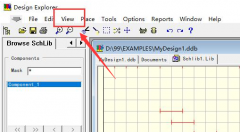
对于刚接触Protel99se这款软件的朋友来说,可能还不知道Protel99se怎么打开工具视图?那么今天小编就为大家带来了Protel99se打开工具视图方法,希望可以帮助到大家哦。...
352555 次阅读
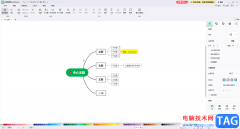
亿图脑图mindmaster是一款非常好用的思维导图制作软件,在其中编辑和制作思维导图后,我还可以插入一些图标等元素,非常地方便。如果我们需要在mindmaster中修改思维导图的字体格式,小伙伴...
45748 次阅读
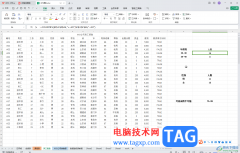
WPS表格是一款非常好用的软件,其中的功能非常强大,很多小伙伴都在使用。如果我们需要在电脑版WPS表格中设置按enter键不跳到下一个单元格,小伙伴们知道具体该如何进行操作吗,其实操作...
31350 次阅读
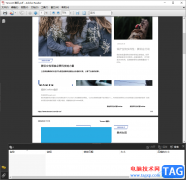
adobereader中对PDF文件进行编辑是十分友好的,你可以通过该软件对PDF文件内容进行随意的修改和设置,其中我们也可以在adobereader9.0中进行附件的添加,添加附件可以补充自己需要说明的内容,...
18028 次阅读
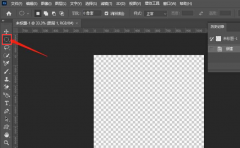
ps软件是一款功能强大的图像处理软件,那么ps怎么进图片进行线稿上色呢?现在小编就将ps图片线稿上色教程和大家分享一下哦。...
95546 次阅读

用户对手机的依赖越来越严重,这是因为手机中的功能在不断发展,变得更加的广泛,让用户可以利用手机来解决许多事务,并且为用户避免了许多的麻烦,用户也从中获取了许多的便利,当用...
21734 次阅读
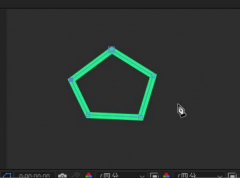
Ae软件是一款功能强大的动画制作软件,Ae中有很多种工具供大家使用,其中转换顶点工具该如何使用呢?感兴趣的朋友可以来看看小编带来的Ae转换顶点工具使用方法介绍哦。...
177745 次阅读
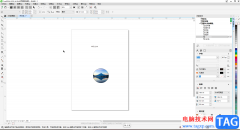
CorelDRAW是一款非常好用的软件,很多小伙伴基本上每天在进行办公时都会需要使用到该软件。如果我们在CorelDRAW中插入文字或者图片等元素后,后期希望适当放大或者缩小这些元素,并且保存元...
79238 次阅读

Adobe旗下有很多非常好用的办公软件,比如专业处理图片的AdobePhotoshop,比如专业剪辑视频的Adobepremiere等等。如果我们需要在AdobePhotoshop这款软件中画空心圆环,小伙伴们知道具体该如何进行操...
38252 次阅读

手机的种类越来越丰富,给用户带来了许多的选择权,用户一般会从手机性价比、存储空间、硬件配置等方面来考量,其实有不少的用户会因为性价比来选择小米手机,这款手机以超高的性能和...
146850 次阅读
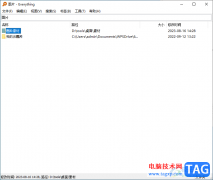
everything是强大的一款搜索软件,很多小伙伴的电脑上都是有安装该软件的,当你需要搜索自己电脑中保存的各种文件的时候,那么就可以在中进行相应的搜索,你可以通过文件名、文件后缀名...
26185 次阅读
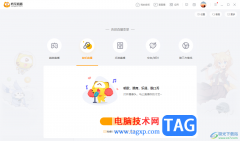
虎牙直播是大家经常用来进行直播的软件,在该软件中不仅可以进行查看别人的直播,也可以根据自己的喜欢进行直播设置,大家在进行直播的过程中,可能会想要将自己的直播间进行设置成加...
21782 次阅读

迅捷PDF编辑器成为大家十分喜欢的一款PDF编辑软件,大家在使用的过程中,常常会需要对其中的PDF文件进行编辑设置,当你想要对其中的PDF文件进行图章的创建时,那么就可以直接找到图章功能...
17954 次阅读